Det är klokt att behålla en arkiverad säkerhetskopia av dina iOS- eller iPadOS-enheter om du planerar att testa betaprogramvara. På så sätt, om något går fel på din iPhone, kan du återställa den äldre, arkiverade säkerhetskopian för att fixa det. Utan arkiv skulle dina nya säkerhetskopior automatiskt skriva över de äldre.
Det här inlägget förklarar hur du återställer arkiverade säkerhetskopior av din iPhone, iPad eller iPod touch. Vi har inkluderat instruktioner för Windows- och Mac-datorer, oavsett om du säkerhetskopierar med iTunes eller Finder.
Innehåll
- Relaterad:
-
Varför är arkiverade säkerhetskopior så viktiga?
- Hur man arkiverar iPhone-säkerhetskopior på en Windows-dator
-
Hur återställer jag en äldre säkerhetskopia av min iPhone?
- Återställ arkiverade säkerhetskopior med Finder i macOS Catalina eller senare:
- Återställ arkiverade säkerhetskopior med iTunes på en Mac eller Windows PC:
-
Arkivera dina säkerhetskopior för att undvika skadade filer
- Relaterade inlägg:
Relaterad:
- Arkivera iOS- och iPadOS-säkerhetskopior med iTunes eller Finder
- iTunes-säkerhetskopiering fungerar inte efter macOS-uppgradering? Tips att tänka på
- Hur man säkerhetskopierar iPhone till en extern enhet med iTunes och Terminal
- iTunes kunde inte säkerhetskopiera eller återställa eftersom "säkerhetskopian var korrupt eller inte kompatibel"
Varför är arkiverade säkerhetskopior så viktiga?
Normalt, när du gör en ny säkerhetskopia av din iOS- eller iPadOS-enhet, skriver den över den tidigare säkerhetskopian och uppdaterar den med alla nya data. Det gör det omöjligt att återställa äldre säkerhetskopior av din iPhone, iPad eller iPod touch.
Detta är katastrofalt om du är en del av Apples betaprogram, för om du återgår till den vanliga programvaran kan du inte återställa säkerhetskopior som du har gjort i betaprogrammet.
Lyckligtvis är det möjligt att arkivera dina iOS- eller iPadOS-säkerhetskopior med en Mac eller Windows-dator. När du gör detta låser den säkerhetskopian så att den inte uppdateras längre. Nästa gång du säkerhetskopierar din iPhone, iPad eller iPod touch skapar iTunes eller Finder en helt ny och separat säkerhetskopia.

Vi har redan skrivit om hur du skapar arkiverade säkerhetskopior av dina enheter för Mac-användare. Så nu, låt oss förklara hur du återställer en arkiverad säkerhetskopia för att få tillbaka all data på din enhet.
Hur man arkiverar iPhone-säkerhetskopior på en Windows-dator
Att arkivera en iPhone-säkerhetskopia med Windows innebär en annan process än att använda en Mac. Du måste hitta säkerhetskopieringsmappen i dina systemfiler och byta namn på den. På så sätt känner inte iTunes igen mappen och slutar uppdatera den när du gör nya säkerhetskopior.
Hitta dina iTunes-säkerhetskopior genom att gå till:
- C: Drive > Användare > [Användarnamn].
- Appdata > Roaming > Apple > MobileSync > Säkerhetskopiering.
- Se till att förvara din omdöpta säkerhetskopia på samma plats.
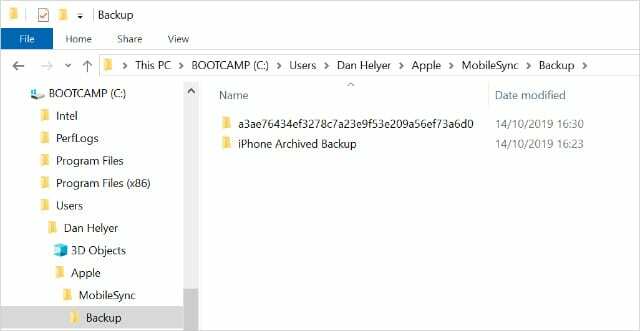
Hur återställer jag en äldre säkerhetskopia av min iPhone?
Det är enkelt att återställa arkiverade iPhone-, iPad- eller iPod touch-säkerhetskopior som du redan sparat på din dator. Sedan Apple lade ner iTunes för macOS Catalina har vi skrivit separata instruktioner för hur du använder iTunes och Finder.
Klicka på relevant länk nedan för att hoppa direkt till höger avsnitt:
- Återställ arkiverade säkerhetskopior med Finder i macOS Catalina eller senare.
- Återställ arkiverade säkerhetskopior med iTunes på en Mac eller Windows PC.
Om du inte gjorde en arkiverad säkerhetskopia till en dator kanske du kan göra det återställa äldre iCloud-säkerhetskopior istället.
Återställ arkiverade säkerhetskopior med Finder i macOS Catalina eller senare:
- Lås upp din iPhone, iPad eller iPod touch och anslut den till din Mac med Lightning-till-USB-kabeln som medföljde.
- Öppna Finder och välj din enhet från sidofältet, under Platser.
- Om du blir ombedd anger du ditt lösenord och godkänner Lita på den här datorn.
- Välj Allmän fliken i Finder och scrolla sedan ned till Säkerhetskopieringar sektion.
- Klick Återställa säkerhetskopia… och välj din arkiverade säkerhetskopia från rullgardinsmenyn. Använd datum och tid för att se när du gjorde säkerhetskopian.
- Klick Återställ.
- Vänta tills enheten startar om innan du kopplar bort den.

Återställ arkiverade säkerhetskopior med iTunes på en Mac eller Windows PC:
- Lås upp din iPhone, iPad eller iPod touch och anslut den till din Mac med Lightning-till-USB-kabeln som medföljde.
- Öppna iTunes och välj din enhet uppe till vänster i fönstret.
- Om du blir ombedd anger du ditt lösenord och godkänner Lita på den här datorn.
- Välj Sammanfattning sida från sidofältet.
- Klick Återställa säkerhetskopia och välj din arkiverade säkerhetskopia från rullgardinsmenyn. Använd datum och tid för att se när du gjorde säkerhetskopian.
- Klick Återställ.
- Vänta tills enheten startar om innan du kopplar bort den.
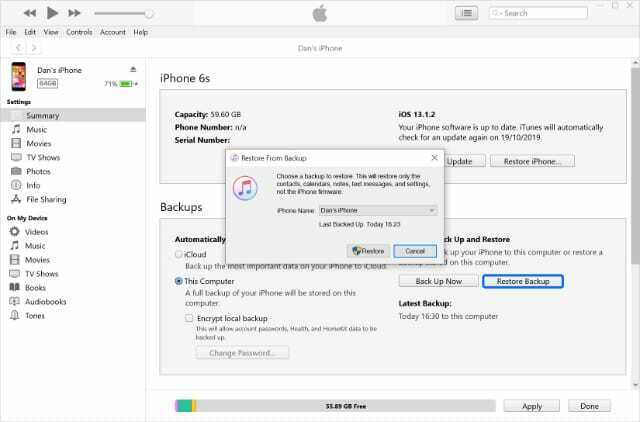
Arkivera dina säkerhetskopior för att undvika skadade filer
Utan ett arkiv sparar senare iPhone-säkerhetskopior bara de data som har ändrats. Det betyder att om en fil blir skadad i en säkerhetskopia, så finns den korruptionen i alla följande säkerhetskopior.
Du bör ibland arkivera en äldre iPhone-säkerhetskopia på din dator för att skydda dig mot denna möjlighet. Alternativt kan du ta reda på vad du ska göra om du har en skadad säkerhetskopia i iTunes eller Finder.

Dan skriver självstudier och felsökningsguider för att hjälpa människor att få ut det mesta av sin teknik. Innan han blev författare tog han en kandidatexamen i ljudteknik, övervakade reparationer på en Apple Store och till och med undervisade i engelska i Kina.